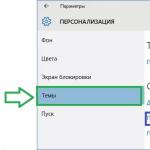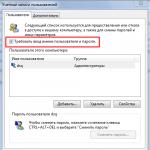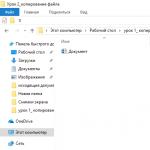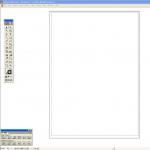Көптеген жаңа компьютер пайдаланушылары: «Файлды немесе қалтаны қалай көшіруге болады?» Деген сұраққа тап болады. Көшіру – бұл деректердің дәл көшірмесі жасалатын және қажетті орынға жіберілетін процесс (бұл басқа тасымалдаушы болуы мүмкін немесе оны компьютер ішінде жылжытуға болады).
Бұл мақала, ең алдымен, компьютерге бөтен емес жаңадан бастаушыларға арналған. Сондай-ақ оқуға тұрарлық сайт бар. Онда сіз компьютермен жұмыс істеу туралы көптеген пайдалы ақпаратты таба аласыз.
Файлды үш оңай жолмен көшіру
Бірінші әдіс: Тінтуірдің көмегімен көшіру.
Ең алдымен, файлды көшіргіңіз келетін медианы ашу керек. Әрі қарай, ашылған терезеде қажетті файлды таңдаңыз. Тінтуір курсорын құжатқа қойып, тінтуірдің оң жақ түймешігін басыңыз. Қалқымалы терезеде тізімнен көшіруді таңдаңыз.
Содан кейін файлды көшіргіңіз келетін қалтаны ашыңыз (бұл жұмыс үстеліндегі басқа қалта немесе флэш-диск болуы мүмкін). Қалтаны ашқаннан кейін (менің жағдайда мен оны 2-сабақ деп атадым), файлды тінтуірдің оң жақ түймешігімен бір рет басу арқылы көшіріңіз (бос кеңістікте) және қалқымалы терезеде тізімнен қоюды таңдаңыз. Ал құжатыңыз көшірілді.

Айта кету керек, егер файл кішкентай болса, көшіру бірнеше секундта орындалады. Егер файл үлкен болса, бұл аз уақытты алады және экранда файлды көшіру процесін бақылауға болатын терезе пайда болады. Көшіру жылдамдығы операциялық жүйеге де байланысты болуы мүмкін.

Екінші әдіс: пернетақта арқылы көшіру
Келесі әдіс біріншіге қарағанда оңайырақ. Пернетақта арқылы файлдарды көшіруге болады.
1. Қажетті файлды таңдап, Ctrl және C пернелерін (ағылшын тілінде) басыңыз, осылайша файлыңыз көшіріледі.

2. Файлды көшіргіңіз келетін қалтаны немесе басқа медианы таңдаңыз. Оны ашайық. Мен Ctrl және V пернелерін басамын.

Бүкіл файлыңыз немесе қалтаңыз ондағы барлық деректермен бірге көшіріледі.
Үшінші әдіс: сүйреп апару арқылы көшіру
Біз көшірілетін файл орналасқан медианы (менің жағдайда бұл флэш-диск болады) және оны көшіруді жоспарлаған қалтаны ашамыз.

Оны екі терезе де жұмыс үстелінде ашық болатындай етіп ашыңыз, яғни. Екі терезені немесе біреуін азайту керек.

Тінтуір курсорын қажетті файлдың үстіне апарып, тышқанның сол жақ батырмасын басамыз. Сол жақ түймені жібермей, қажетті файлды көшіру үшін жоспарланған орынға сүйреп апарамын. + Көшіру хабары «көшірілетін файлдың атын көрсетіңіз» ішінде пайда болуы керек.


Көріп отырғаныңыздай, күрделі ештеңе жоқ. Барлық осы әдістер өте қарапайым. Әркім өзі ыңғайлы және жылдам деп санайтын опцияны пайдаланады.
Файлды көшірудің осы әдістерінен басқа, көшіру процесін тездететін CopyFolder, CopyMastro, Extension Copy және т.б. арнайы бағдарламалар бар.
Әрбір адам мезгіл-мезгіл ақпаратты бір компьютерден екінші компьютерге тасымалдауға мәжбүр. Қазіргі уақытта компьютерлер арасында деректер алмасуға арналған оңтайлы құрылғы - USB флэш-дискісі (немесе жай ғана флэш-диск). Әрбір мұндай құрылғыда файлдарды жазу/жою операцияларының жеке саны бар. Файлды қалағаныңызша қайта жаза алатыныңызға қарамастан, жұмыс кезінде кейбір мәселелер туындауы мүмкін. Ең жиі кездесетін жағдайлардың бірі - файлдарды жазу мүмкін емес. Файлдың флэш-дискке көшірілмеуінің ықтимал себептерін қарастырайық.
MFT зақымдалуы
Егер сіз USB дискісін компьютерден үнемі қате шығарып отырсаңыз, файл кестесі (MFT) зақымдалуы мүмкін. Файлдық жүйе қателерін түзету үшін chkdsk.exe стандартты Windows ОЖ утилитасын пайдаланыңыз. Осыған:
- Флэш-дискіні USB портына салыңыз.
- Бастау мәзірінен Іске қосу түймесін басыңыз.
- Пайда болған терезеде cmd енгізу арқылы пәрмен жолын ашыңыз.
- Қателерді іздеу үшін chkdsk H:/ утилитасын іске қосыңыз. H орнына флэш-дискіңіздің атауы (оны «Менің компьютерім» қалтасынан көруге болады).
- Бар қателерді түзету үшін утилитаны қосымша кілтпен іске қосыңыз: chkdsk H:/ -F.
Файлдық жүйе
Қорғауды жазу
Бұл файл жазудан қорғалған. Оны көшіру үшін сәйкес төлсипатты өзгерту керек:
- Қажетті файлды тінтуірдің оң жақ түймешігімен басыңыз.
- Сипаттар таңдаңыз.
- Атрибуттар өрісінде «Тек оқу» төлсипаты үшін құсбелгіні алып тастаңыз.
Бос флэш-диск?
Бітелген флэш-диск?
Жоғарыда сипатталған жағдайға қарама-қайшы жағдай туындайды: компьютер бүкіл дискіні алып жатқанын көрсетеді, бірақ іс жүзінде бос орын бар. Бұл вирустың салдары. Флэш-дискіні бұрынғы режиміне қайтару үшін оны пішімдеу және антивирусты пайдаланып вирустарды жою қажет.
Флэш-дисктегі нақты орынның жетіспеушілігі
Файлды көшірмеудің ең қарапайым себебі - дискіде бос орынның болмауы. Мұны істеу үшін қажет емес файлдарды жою жеткілікті.
Сұрақ: Файлдар бір дискіден екіншісіне баяу көшіріледі
Файлдар бір дискіден екіншісіне өте баяу көшіріледі (секундына шамамен 1мб). Бір диск – компьютерге USB арқылы қосылған сыртқы қатты диск; екіншісі - ішкі қатты диск (sata).
Windows 7 (барлық жаңартулармен).
Бір қызығы, көбінесе көшіру басталған кезде жылдамдық алдымен жоғары болады (шамамен 60 мб/сек), бірақ кейін ол төмендейді...
Мұның себебі не болуы мүмкін, оны қалай түзете аламын?
P.s. Бір қызығы, файлдар интернеттен 3-4 мб/сек жылдамдықпен жүктеледі)
Жауап:Экран
(Көшірілген файл: "ru_windows_7_professional_with_sp1_vl_build_x86_dvd_u_677853.iso")
Сұрақ: Skype орнату мүмкін емес, файлдар көшірілмеген
Қайырлы күн, Skype орнату мүмкін емес және терезе шығады: Қауіпсіздік дескрипторында жарамсыз құрылым бар.
Файлдар көшіруді тоқтатты және оларды қою мүмкін емес. Оң жақ түйме емес, Ctrl+C емес. Мен екі күн бұрын жүйені қайта орнаттым. Бірақ мен bonjour қызметін өшірдім. Мен тіпті оны алып тастауға тырыстым. Apple-ге қатысты барлық нәрсе мен үшін күдікті. Мен бір нәрседен жүкті болдым деп ойладым. Тек кейін қазба бастағанда ғана қателескенімді түсіндім. Не істеу керек, айтыңызшы?
Bonjour қызметі жоғалып кетті.
Жауап:Мәселе компьютерді шамадан тыс жүктеу арқылы шешілді.
Сұрақ: XCOPY пәрменін пайдалану кезінде файл көшірілмейді
Қайырлы күн! Міне, сұрақ:
Екі компьютер бар, екеуі де доменде емес, бірақ әртүрлі жұмыс топтарында, бірақ желіде көрінетін (желіні табу және файлды және принтерді ортақ пайдалану, сондай-ақ ADMIN$ кіру мүмкіндігі қосылған). 1-компьютерде мен ортақ қалта жасадым, оған «бәрі үшін барлығына» рұқсат бердім, желі арқылы 2-компьютерден бастап осы ортақ қалтаға тыныштықпен кіріп, сонда қалағанымды жасаймын. Бірақ мен XCOPY пәрменін пайдаланып CMD арқылы 1-компьютерден файлды осы қалтаға көшіруге тырысқанда (мысалы, Opera орындалатын файл, ол екі компьютерде де орнатылған), бәрі 1-компьютерден көшіріледі (бұл жерде ортақ қалта орналасқан), бірақ 2-компьютерден - Жоқ. computer1 үшін қонақ тіркелгісі қосылған, мәселе не болуы мүмкін, айтыңызшы?
Міне, пәрмен:
Мен екі компьютерде де орта айнымалысын жасадым!
Жауап:
Хабарлама Рим 1989
неге ол қашан жұмыс істемейді осы компьютерде орналасқан пакеттік файлға қашықтан қоңырау шалыңыз
«Жұмыс істемейді» деген терістеу арқылы нені білдіретініңізді ашыңыз?
қандай хабар пайда болса, көрсетіңіз
Сұрақ: Файлдарды портативті дискіден көшіру мүмкін емес
WD My Passport 1TB портативті қатты дискімен ақаулық
Ол қай жерде болса да, одан кейбір файлдарды, тіпті бір дискіге көшірмейді.
оқуға болмайтынын жазады.
Мысалы, мен бірнеше файлды дискіге көшіремін, бәрі жақсы.
Біраз уақыттан кейін мен оларды дискіден көшіруге тырысамын - бұл файлдардың кейбірі көшірілмейді.
Қате дискіде болар еді, бірақ тексеру қателерді таппады.
Ең бастысы, дәл осы файлдар қалыпты түрде оқылады.
Мысалы, кейбір mp3 файлдары көшірілмейді, бірақ оларды басынан аяғына дейін еш қиындықсыз тыңдауға болады.
Рас, алға-артқа айналдырған кезде ойнату 10-20 секундқа баяулайды. Артқа айналдырусыз тежегіштер болмайды.
Әдетте көшірілетін mp3 файлдары кері айналдыру кезінде баяуламайды.
TotalCommander және Explorer арқылы көшірілген.
Мен барлық мүмкін рұқсаттарды, қауіпсіздік құқықтарын, аудит құқықтарын және т.б. тағайындауға тырыстым. – нәтиже нөл.
Google-де, шешім таппады.
Мен не ойлайтынымды да білмеймін.
Жауап:Мен Acronis-пен тексердім - бәрі табылды және түзетілді
Сұрақ: Неліктен файл көшірілмейді?
| Visual Basic | ||
|
||
Ешқандай қате туралы хабарлар пайда болмайды, бірақ қандай да бір себептермен бұл код іске қосылғанда жұмыс істемейді, яғни testeprogrx3.vbs файлын басқа атпен kiu.txt файлының жолына көшірмейді.
Жауап:Сіздің кодыңызда f1 және df жол айнымалылары болып табылады. Олар Path сипатын қайдан ала алады?
Сұрақ: Файлдарды флэш-дискке көшіретін бағдарламаны қалай қадағалауға болады?
Қайырлы күн, мырзалар! Менің компьютеріме қойған әрбір флэш-диск компьютерден файлдарды көшіреді және бұл файлдардың атаулары әрбір флэш-дискке тән. Менің ойымша, бұл файлдар менің компьютерімде орналасқан бір вирустық бағдарламамен жасалған. Антивирус бұл бағдарламаны көрмейді. Процесс мониторы да көмектеспеді, өйткені атаулар әр уақытта әртүрлі және файлдар флэш-диск қосылған кезде бірден жасалады. Сонымен қатар, барлық қалталар жасырылады және оларда таңбашалар жасалады, олар қалтаны ашумен бірге сол файлды іске қосады. бұл тәртіпсіздіктің көзін қалай анықтауға болады?
Жауап:
Хабарлама Киберислам
көмектеспеді. Бұл вирус тіпті флэш-дисктегі Doctor Web-тен бірдей тексеру утилитасын жойды
Солай болуы мүмкін. Дегенмен, сенімді болу үшін жылдам сканерлеуді таңдамау керек, бірақ бәрін белгілеу керек.
DrWeb орындалатын файлының жойылуы да таңқаларлық емес - файлдық вирус жағдайында файлдың «сау» екеніне кепілдік жоқ.
Дұрыс
Сұрақ: Файл көшірілген каталогтардың кез келгені жоқ болса, қате туралы хабарлаңыз
Файлдарды кодтайтын пакеттік файл бар, жоқ каталогқа көшіру әрекеті кезінде қателер тудыратындай оған ерекше жағдайды қалай жазуға болады?
| Windows пакеттік файлы | ||
|
||
Жауап:
Бірақ ештеңе болмайды.
Жауап:
| Windows пакеттік файлы | ||
|
||
Сұрақ: Ескі BCD файлы жұмысын тоқтатты
Толық пішімдеуден кейін HDD орнату кезінде жетеуі сияқты бөлімдерді қайтадан жасады. Алғашқы 100 метр. Мен Windows файлдарын сақтық көшірмеден екінші бөлімге қойдым. Біріншісінде, BCD жүктеу конфигурация файлы бар ескі EFI қалтасы. Бірақ Windows онымен жүктеле алмайды. Қандай да бір себептермен бұл файл (bcdedit пәрмені бойынша) енді желілік құрылғыны қамтымайды. Құрылғы белгісіз. Неліктен ескі BCD файлы толық пішімнен кейін Windows жүйесін енді жүктемейді? Онда жаңадан жасалған бөлім үшін идентификатордың қандай да бір түрі бар ма? Неліктен Windows Boot Loader және Windows Boot Manager қолданбаларында құрылғы ақпараты жоғалады? Барлық басқа жүктеуші параметрлері толығымен сақталады. Компьютер конфигурациясы өзгерген жоқ.
Жауап: ұнатпау, құрылғы мен құрылғы параметрлерін қайтарды және Windows жүктелді. Bcd файлының Windows бөлімімен он алтылық деңгейінде қалай байланыстырылғаны анық емес. Ол анықтау үшін одан не алады?
Хабарлама ksaprotech
Мен файлдар мен қалталардың контекстік мәзірін өзгерткім келеді, сонда «көшіру» және «жылжыту» функцияларына қосымша тапсырмалар тақтасында ашық «көшіру» қалтасы қосылды және тапсырмалар тақтасында бірнеше қалталар ашылуы мүмкін, таңдау олардың арасында болуы керек.
Тіркеу сізге ешқандай жолмен көмектеспейді; Сіз, мүмкін, алдын ала анықталған қалталарға көшіру мүмкіндігін қоса аласыз.
Мысал көшіруге арналған *.REG файлы
| Код коды | ||
|
||
Мұндағы D:\\FOLDER — файлдар/қалталар көшірілетін қалта. болуы керек)
Бірдеңені флэш-дискке шұғыл түрде көшіру керек болған жағдай, бірақ сәттілікке байланысты компьютер қатып қалады немесе қате жібереді, бұл көптеген пайдаланушыларға таныс болуы мүмкін. Олар мәселенің шешімін іздестіруге көп уақыт жұмсайды, бірақ барлығын дискінің ақаулығына немесе компьютердегі ақауға байланыстырып, оны шешілмей қалдырады. Бірақ көп жағдайда бұл мүлде болмайды.
Файлды флэш-дискке көшіру мүмкін емес бірнеше себептер болуы мүмкін. Тиісінше, бұл мәселені шешудің бірнеше жолы бар. Оларды толығырақ қарастырайық.
1-себеп: флэш-дискіде бос орынның болмауы
Компьютерде ақпаратты сақтау принциптерімен кем дегенде базалық деңгейден сәл жоғары білетін адамдар үшін бұл жағдай мақалада сипатталу үшін тым қарапайым немесе тіпті күлкілі болып көрінуі мүмкін. Дегенмен, файлдармен жұмыс істеу негіздерін енді ғана үйрене бастаған пайдаланушылардың үлкен саны бар, сондықтан мұндай қарапайым мәселе оларды шатастыруы мүмкін. Төмендегі ақпарат оларға арналған.
Файлдарды бос орын жеткіліксіз флэш-дискке көшіруге әрекеттенсеңіз, жүйе келесі хабарламаны көрсетеді: 
Бұл хабарлама қатенің себебін мүмкіндігінше ақпараттық түрде көрсетеді, сондықтан пайдаланушы қажетті ақпарат оған толық сәйкес келуі үшін флэш-дискіде орынды босата алады.
Сондай-ақ, дискінің өлшемі оған көшіру жоспарланған ақпарат көлемінен аз болатын жағдай бар. Мұны Деректер парағы көрінісінде Explorer ашу арқылы тексеруге болады. Онда барлық бөлімдердің өлшемдері олардың жалпы көлемін және қалған бос орынды көрсете отырып көрсетіледі. 
Егер алынбалы құралдың өлшемі жеткіліксіз болса, басқа флэш-дискіні пайдалану керек.
2-себеп: Файл өлшемі файлдық жүйе мүмкіндіктеріне сәйкес келмейді
Файлдық жүйелер және олардың айырмашылықтары туралы бәрі бірдей біле бермейді. Сондықтан көптеген пайдаланушылар таң қалды: флэш-дискте қажетті бос орын бар, бірақ көшіру кезінде жүйе қате береді: 
Бұл қате өлшемі 4 ГБ асатын файлды флэш-дискке көшіру әрекеті жасалған жағдайда ғана орын алады. Бұл дискінің FAT32 файлдық жүйесінде пішімделгендігімен түсіндіріледі. Бұл файлдық жүйе Windows жүйесінің ескі нұсқаларында қолданылған және әртүрлі құрылғылармен көбірек үйлесімділік үшін флэш-дискілер пішімделген. Дегенмен, ол сақтай алатын ең үлкен файл өлшемі - 4 ГБ.
Флэш-дискіңізде қандай файлдық жүйе қолданылғанын Explorer бағдарламасынан тексеруге болады. Мұны істеу өте оңай:

Мәселені шешу үшін флэш-дискіні NTFS файлдық жүйесінде пішімдеу керек. Бұл келесідей орындалады:

Флэш-диск пішімделгеннен кейін оған үлкен файлдарды қауіпсіз көшіруге болады.
3-себеп: Флэш-дискінің файлдық жүйесінің тұтастығына қатысты мәселелер
Көбінесе файлдың алынбалы құралға көшіруден бас тартуының себебі оның файлдық жүйесінде жинақталған қателер болып табылады. Олардың пайда болу себебі көбінесе дискіні компьютерден мерзімінен бұрын алып тастау, электр қуатын өшіру немесе пішімдеусіз ұзақ уақыт пайдалану болып табылады.
Бұл мәселені жүйелік құралдарды қолдану арқылы шешуге болады. Мұны істеу үшін сізге қажет:

Көшіру сәтсіздігінің себебі файлдық жүйе қателерінен болса, тексергеннен кейін мәселе жойылады.
Флэш-дискте пайдаланушы үшін құнды ақпарат болмаған жағдайда оны жай пішімдеуге болады.
4-себеп: БАҚ жазудан қорғалған
Бұл мәселе SD немесе MicroSD дискілерінен оқуға арналған карталарды оқу құралдары бар ноутбуктердің немесе стандартты компьютерлердің иелері арасында жиі кездеседі. Осы түрдегі флэш-дискілер, сондай-ақ USB дискілерінің кейбір үлгілері корпустағы арнайы қосқышты пайдаланып оларға жазуды физикалық түрде блоктау мүмкіндігіне ие. Алынбалы құралға жазу мүмкіндігін физикалық қорғаныс бар-жоғына қарамастан Windows параметрлерінде блоктауға болады. Кез келген жағдайда, файлдарды флэш-дискке көшіруге әрекет жасағанда, пайдаланушы жүйеден келесі хабарламаны көреді: 
Бұл мәселені шешу үшін флэш-диск корпусындағы қосқыш тұтқаны жылжыту немесе Windows параметрлерін өзгерту керек. Мұны жүйелік құралдарды немесе арнайы бағдарламаларды пайдалану арқылы жасауға болады.
Мәселелерді шешудің жоғарыда сипатталған әдістері көмектеспесе және файлдарды флэш-дискке көшіру әлі мүмкін болмаса, мәселе медианың дұрыс жұмыс істемеуі болуы мүмкін. Бұл жағдайда арнайы бағдарламаларды пайдаланатын мамандар медианы қалпына келтіре алатын қызмет көрсету орталығына хабарласқан жөн.
Кейде проблемалар, олар айтқандай, күтпеген жерден туындауы мүмкін. Дәл осындай эксцентриктер пайдаланушылар арасында шатасуды, мәселенің неден туындағанын және одан да көп оны қалай шешу керектігін түсінбеуді тудырады.
Қазіргі уақытта алынбалы сақтау құрылғыларының арасында көшбасшы болып табылатын флэш-диск көбінесе адамның кәсіби қызметі үшін өте маңызды кез келген мазмұнды сақтау үшін, сондай-ақ бос уақытын қызықты түрде ұйымдастыру үшін қолданылады.
Таңдаулы фильмді қалпына келтіру - көптеген адамдар үшін торттың бір бөлігі. Сіз кенеттен файлдар флэш-дискке көшірілмегенін байқасаңыз, бұл қандай көңілсіз және керемет таң қалдырады.
Сонымен қатар, олар бір фильмнің еш қиындықсыз көшірілгенін, ал екіншісінің бас тартатынын білгенде, олар одан да таң қала бастайды. Дәл осы себепті көптеген адамдар оның себебін білгісі келеді.
Мазмұнды қалпына келтіру проблемалары
Көп жағдайда бұл мәселе пайдаланушы үлкен файлды тастауға тырысқанда пайда болады. Әрине, көпшілігі қарсылық білдіруі мүмкін және үлкен флэш-диск үшін 4 ГБ сыйымдылығы шамалы болуы мүмкін деп айтуы мүмкін, бірақ маған сеніңіз, тіпті бұл негізгі себеп болуы мүмкін.
Мәселелердің себептері мен шешімдері
Егер файлды флэш-дискке көшіру мүмкін болмаса, алынбалы дискінің өлшеміне емес, оның қай пішімде берілгеніне назар аударыңыз.
Көп жағдайда өндірушілер алынбалы құралды FAT16 немесе FAT32 пішімінде пішімдейді. Бұл жағдайда сіз қанша нәрсені өзгертуге, 4 ГБ-тан асатын бейнені көшіруге мәжбүрлеуге тырыссаңыз да, сіз сәттілікке жете алмайсыз.
Өйткені, мұндай файлдық жүйе үлкен файлдарды жылжытуды және сақтауды қолдамайды. Дегенмен, бұл сіздің қолыңызды қайырып, ешқашан мақсатыңызға жете алмайсыз дегенді білдірмейді.
Барлығын шешуге болады, алдымен флэш-дискіні NTFS пішімінде пішімдеу керек. Оны тінтуірдің оң жақ түймешігімен нұқыңыз, «Пішім» опциясын таңдаңыз және ашылатын терезеде NTFS пішімін таңдаңыз.

Бұл процесс аяқталғаннан кейін үлкен бейне файлды көшіру процесін қайталаңыз. Бұрын жасай алмаған істеріңіз енді орындалатынына сенімдіміз.
Әрине, бұл мәселенің жалғыз себебі емес. Флэш-дискіде бос орын жоқ болуы мүмкін.
Бұл жағдайда толтырылған және бос көлемнің мөлшерін тексеру керек. Сіз «Компьютерді» аша аласыз, тінтуірді алынбалы құрал белгішесіне апарыңыз және бос орын туралы ақпарат пайда болады.
Сондай-ақ, бұл ақпаратты медиа таңбашасын тінтуірдің оң жақ түймешігімен басып, «Сипаттар» опциясын таңдау арқылы көруге болады. Жаңа терезе ашылады, ол қызықты ақпаратты көрсетеді және тіпті оны дөңгелек диаграммада көрсетеді.

Вирустар мазмұнды көшіру процесін бұғаттауы мүмкін, сондықтан медианы вирусқа қарсы бағдарламамен тексеру зиян тигізбейді.
Кейде файлдарды жылжыту процесі басқа біреудің компьютерінде мүмкін емес, ал басқаларында бұл мәселе туындамайды. Бұл жағдайда, көшіруге белгілі бір компьютердің жүйелік әкімшісі тыйым салған кезде, компьютердегі дұрыс емес параметрлерден күдіктенуіңіз мүмкін.
Соңында, флэш-дискіні жүйелік қателерге тексеруге болады. Мұны істеу үшін «Сипаттар» опциясын нұқыңыз, «Қызмет» ішкі бөліміне өтіп, «Тексеруді іске қосу» түймесін басыңыз.
Осылайша, көшіру мүмкін еместігімен байланысты мұндай жағымсыз жағдайды, егер сіз осы ұсыныстардың барлығын қатаң ұстанатын болсаңыз, көп жағдайда өзіңіз шеше аласыз.